电脑appdata文件夹在哪 电脑appdata文件夹具体位置介绍
更新日期:2023-07-15 01:08:51
来源:网友投稿
手机扫码继续观看

很多小伙伴最近都问小编电脑appdata文件夹在哪,说自己找不到appdata文件夹,其实电脑的appdata文件夹是默认被隐藏起来的,大家需要将隐藏文件夹的显示打开,才可以查看到appdata文件夹,具体步骤小编给大家整理在下面的文章中了,大家有需要的话赶紧来系统城看看吧。

电脑appdata文件夹在哪?
具体步骤如下:
1.按“Win+R”打开运行,输入:control folders,点击确定,执行命令打开文件夹选项;
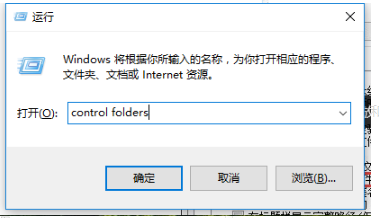
2.文件夹选项:查看,删除隐藏受保护的操作系统文件之前的复选标记,然后选择“隐藏文件和文件夹”以显示所有文件和文件夹,最后单击“确定”;
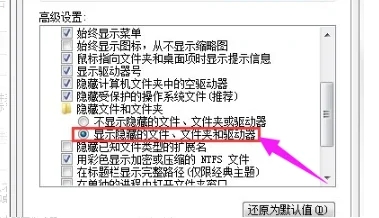
3.打开C盘根目录,选择“用户”;
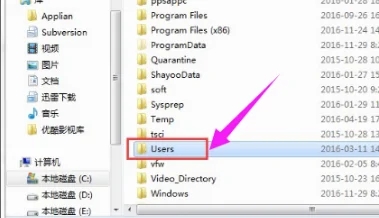
4.找到您自己的帐户管理员并双击打开它;
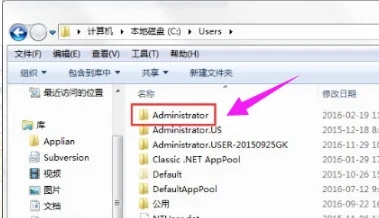
5.打开appdata文件夹(系统文件已隐藏,可能不可见)
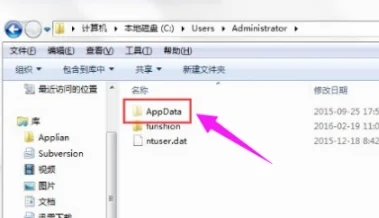
以上就是小编为大家带来的电脑appdata文件夹在哪的介绍了,希望能帮助到大家。
该文章是否有帮助到您?
常见问题
- monterey12.1正式版无法检测更新详情0次
- zui13更新计划详细介绍0次
- 优麒麟u盘安装详细教程0次
- 优麒麟和银河麒麟区别详细介绍0次
- monterey屏幕镜像使用教程0次
- monterey关闭sip教程0次
- 优麒麟操作系统详细评测0次
- monterey支持多设备互动吗详情0次
- 优麒麟中文设置教程0次
- monterey和bigsur区别详细介绍0次
系统下载排行
周
月
其他人正在下载
更多
安卓下载
更多
手机上观看
![]() 扫码手机上观看
扫码手机上观看
下一个:
U盘重装视频












